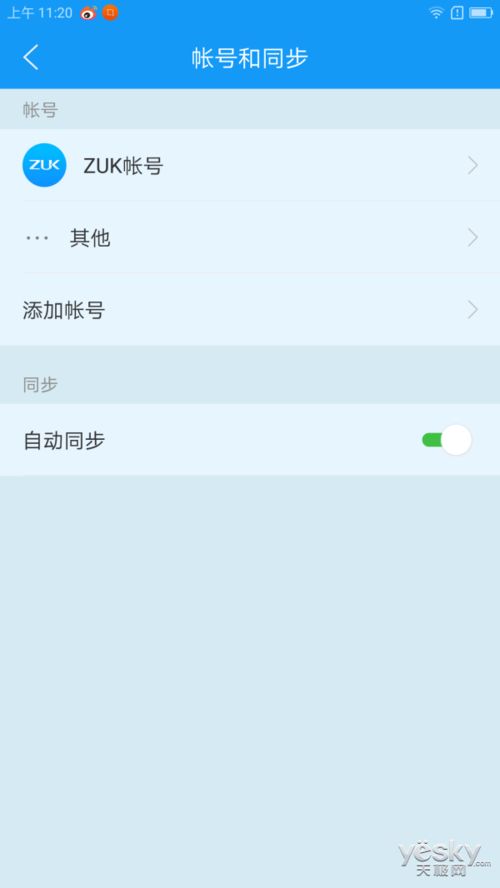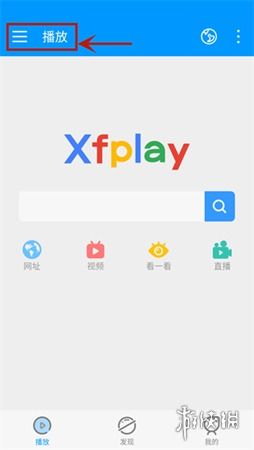dos命令罗列指定文件夹文件
时间:2023-05-25 来源:网络 人气:
如果你是一个程序员或者是一名电脑高手,你一定知道DOS命令的重要性。使用DOS命令可以快速地完成各种任务,其中之一就是罗列指定文件夹中的文件。下面让我们深入了解一下这个问题。
一、打开CMD
首先,我们需要打开CMD(命令提示符)窗口。在Windows操作系统中,可以按下“Win+R”组合键,然后输入“cmd”并按下回车键,即可打开CMD窗口。
二、进入指定文件夹
接下来,我们需要进入想要罗列文件的指定文件夹。可以使用“cd”命令来完成这个任务。例如,如果想要进入名为“example”的文件夹,可以在CMD窗口中输入:
cdC:\Users\Username\example
三、罗列所有文件
现在我们已经进入了目标文件夹,在这里使用“dir”命令可以列出所有的文件和子目录。例如,在CMD窗口中输入:
dir
就会显示出该目录下所有的文件和子目录。
四、罗列特定类型的文件
如果我们只想罗列某个类型的文件,可以在“dir”命令后加上一个参数来实现这个功能。例如,如果想要列出所有的txt文件,可以在CMD窗口中输入:
dir*.txt
这样就会列出该目录下所有的txt文件。
五、罗列特定名称的文件
有时候,我们只希望罗列指定名称的文件。可以在“dir”命令后加上文件名来实现这个目标。例如,如果想要列出所有名为“example.txt”的文件,可以在CMD窗口中输入:
direxample.txt
这样就会列出该目录下所有名为“example.txt”的文件。
六、罗列子目录中的文件
如果我们希望罗列子目录中的文件,可以使用“/s”参数来实现这个功能。例如,如果想要列出该目录下及其子目录中所有的txt文件,可以在CMD窗口中输入:
dir/s*.txt
这样就会列出该目录下及其子目录中所有的txt文件。
七、将结果输出到文本文件
最后,如果我们需要将结果保存到一个文本文件中,可以使用“>”符号来实现这个功能。例如,如果想要将该目录下所有的txt文件保存到一个名为“result.txt”的文本文件中,可以在CMD窗口中输入:
dir*.txt>result.txt
这样就会将结果保存到名为“result.txt”的文本文件中。
结论:
通过上述方法,我们可以快速而准确地罗列出指定文件夹中的文件。如果你是一名程序员或者是一名电脑高手,掌握这些DOS命令将会让你事半功倍。

imtoken钱包:https://cjge-manuscriptcentral.com/software/7022.html
相关推荐
教程资讯
教程资讯排行

系统教程
-
标签arclist报错:指定属性 typeid 的栏目ID不存在。